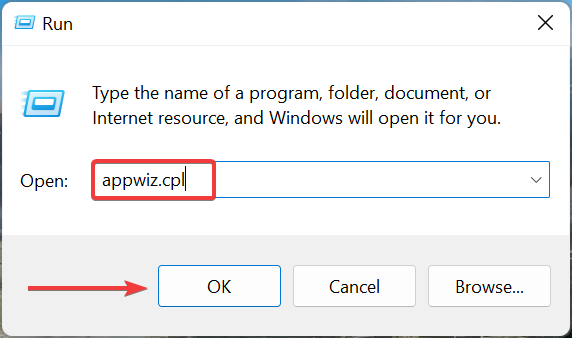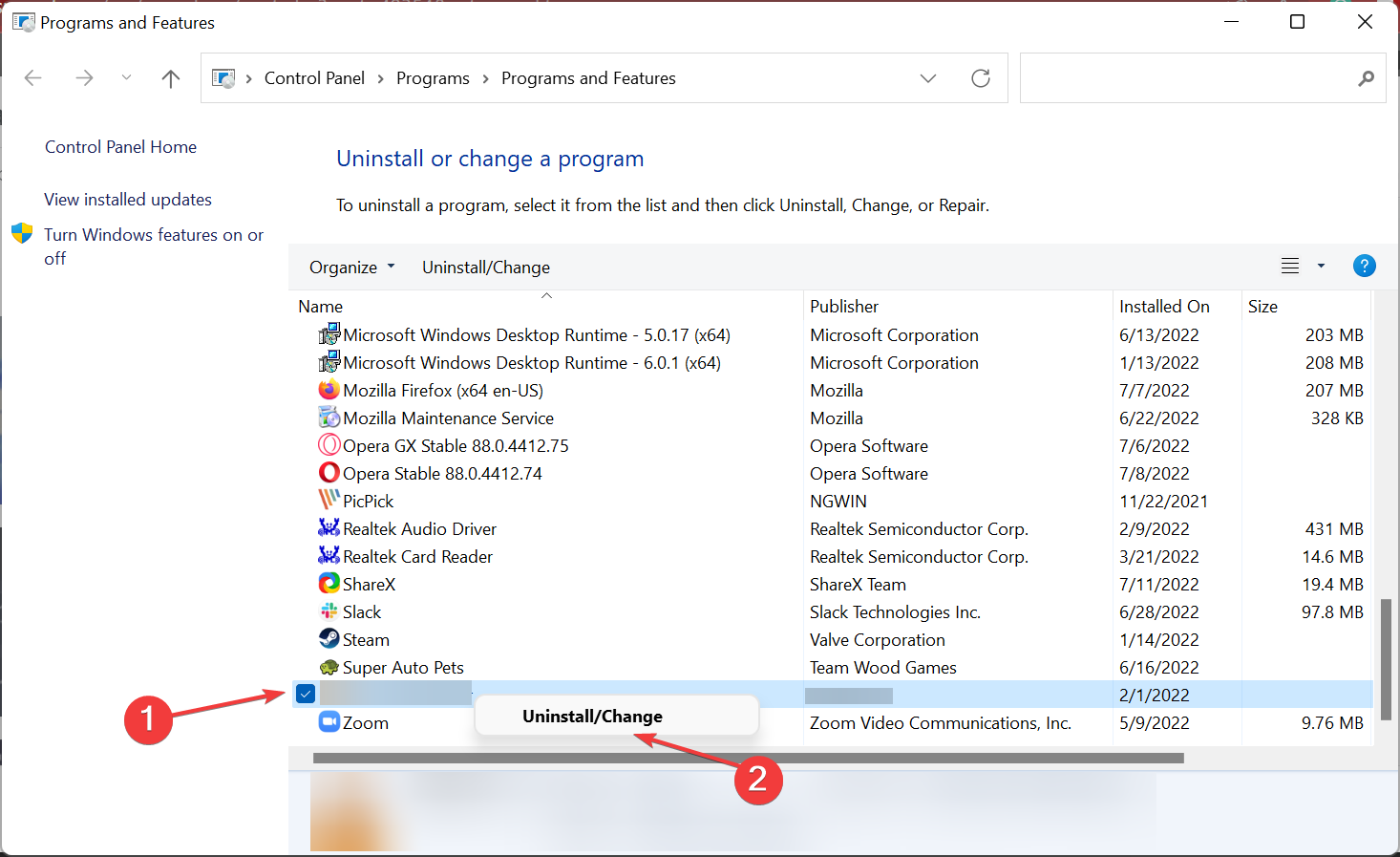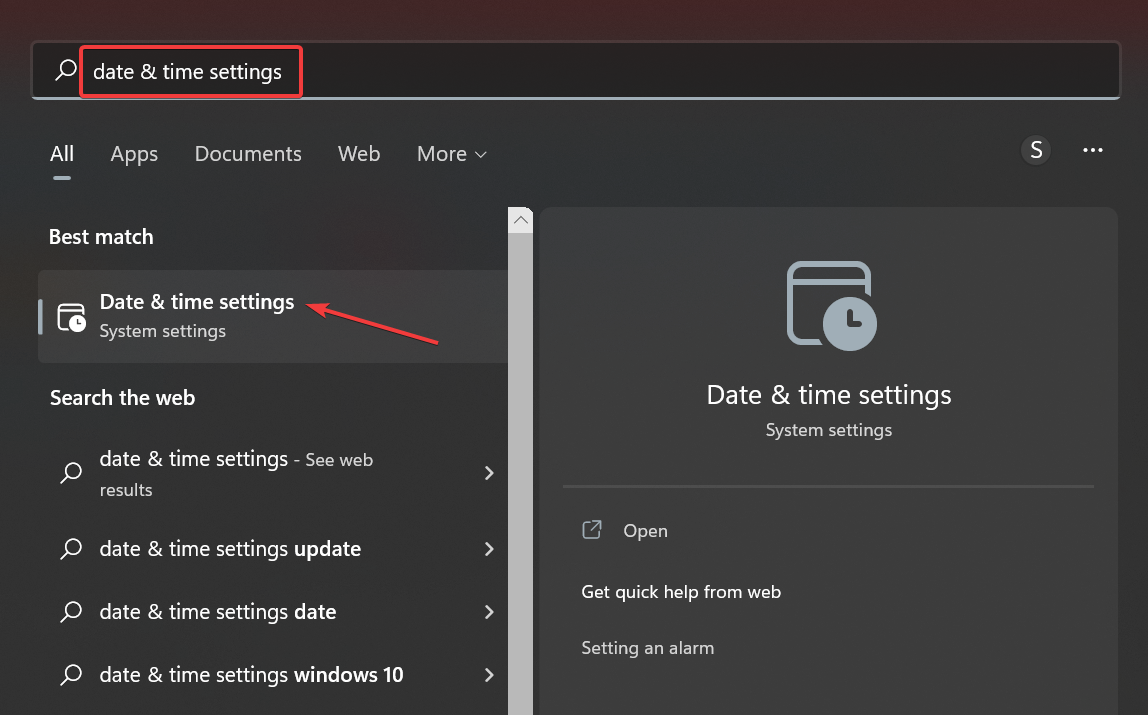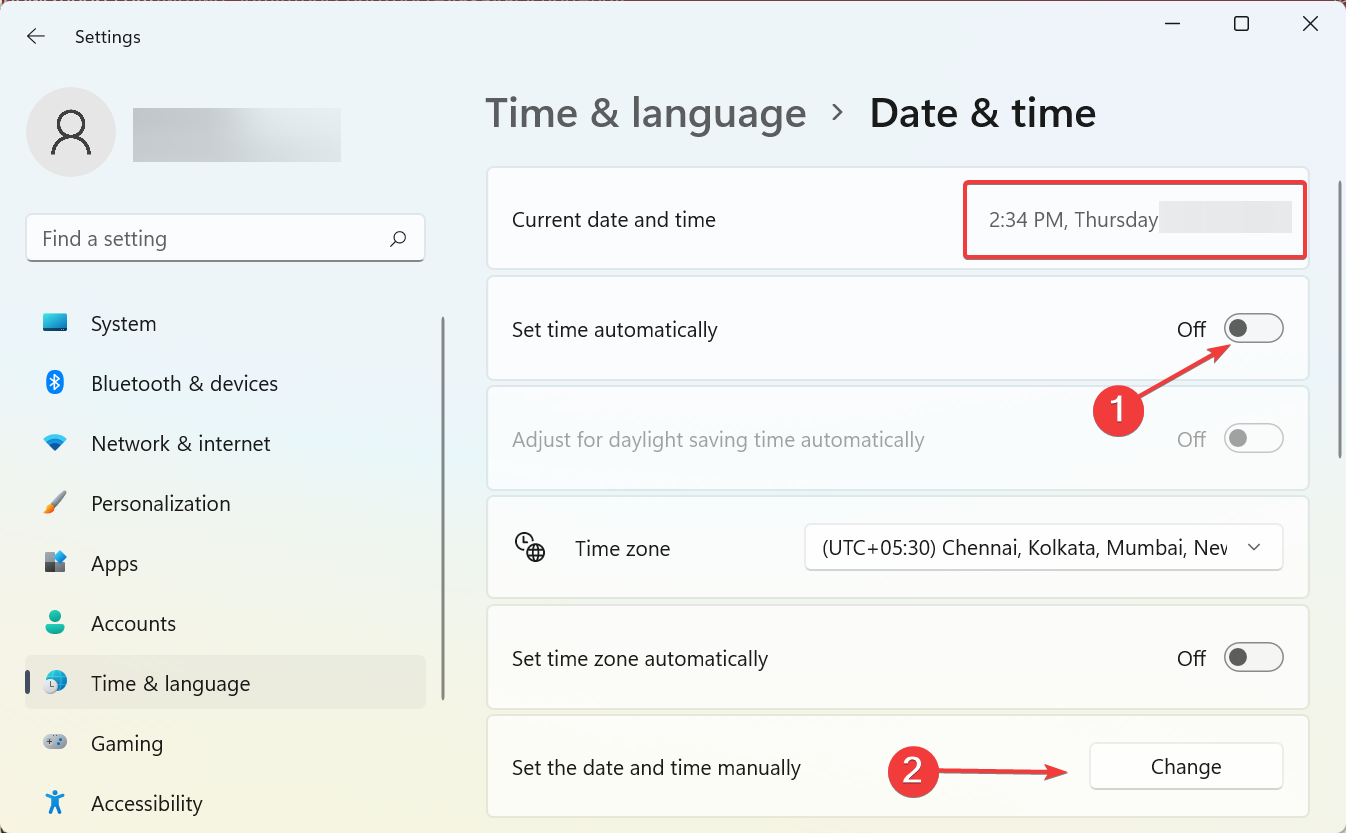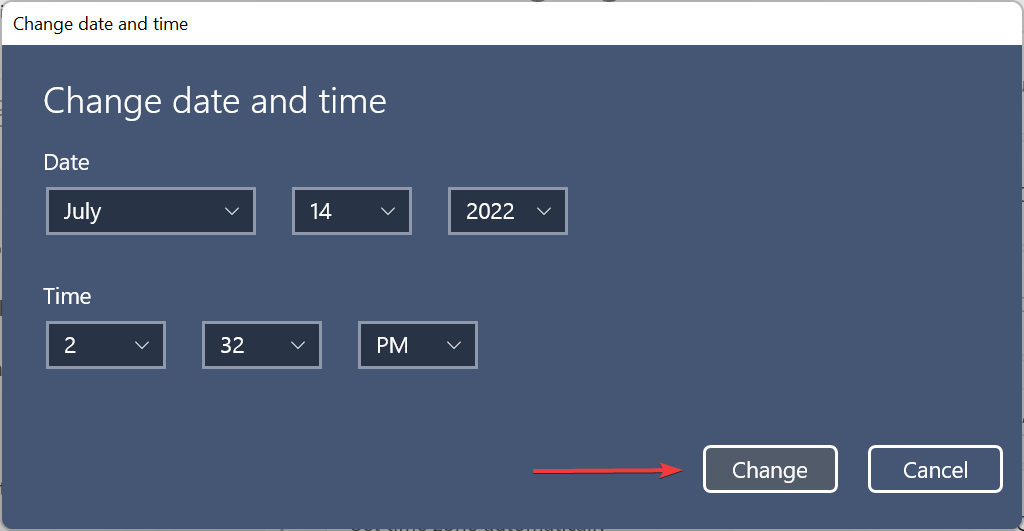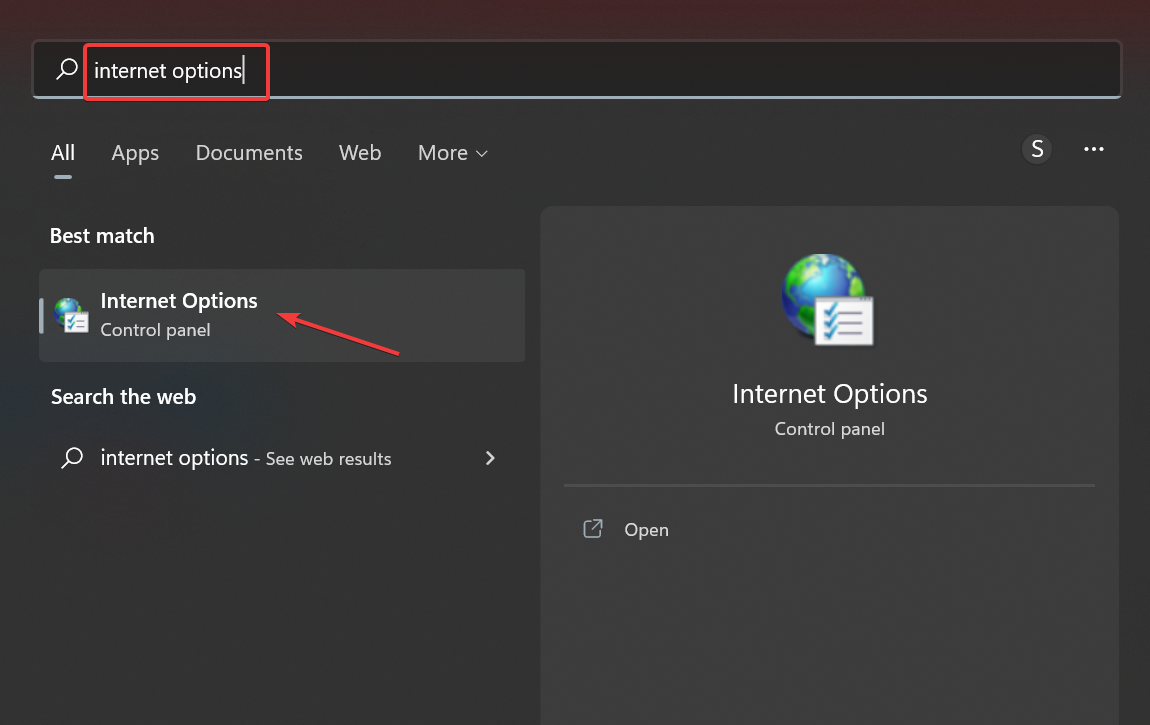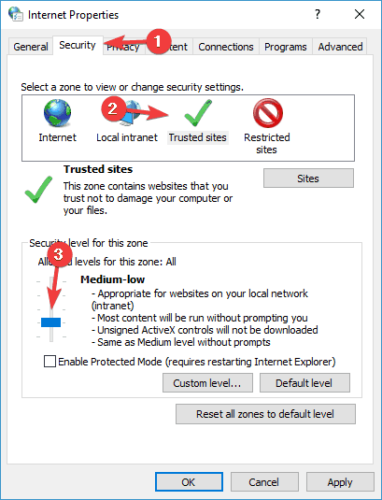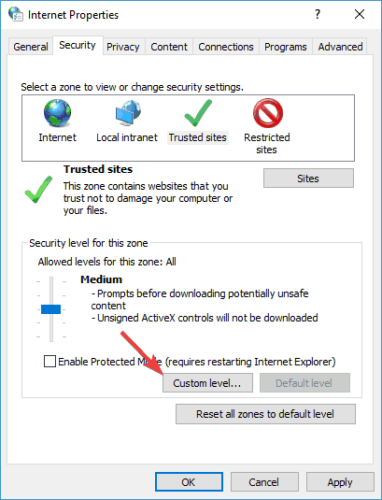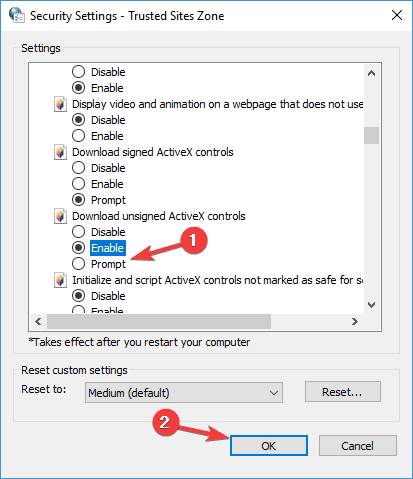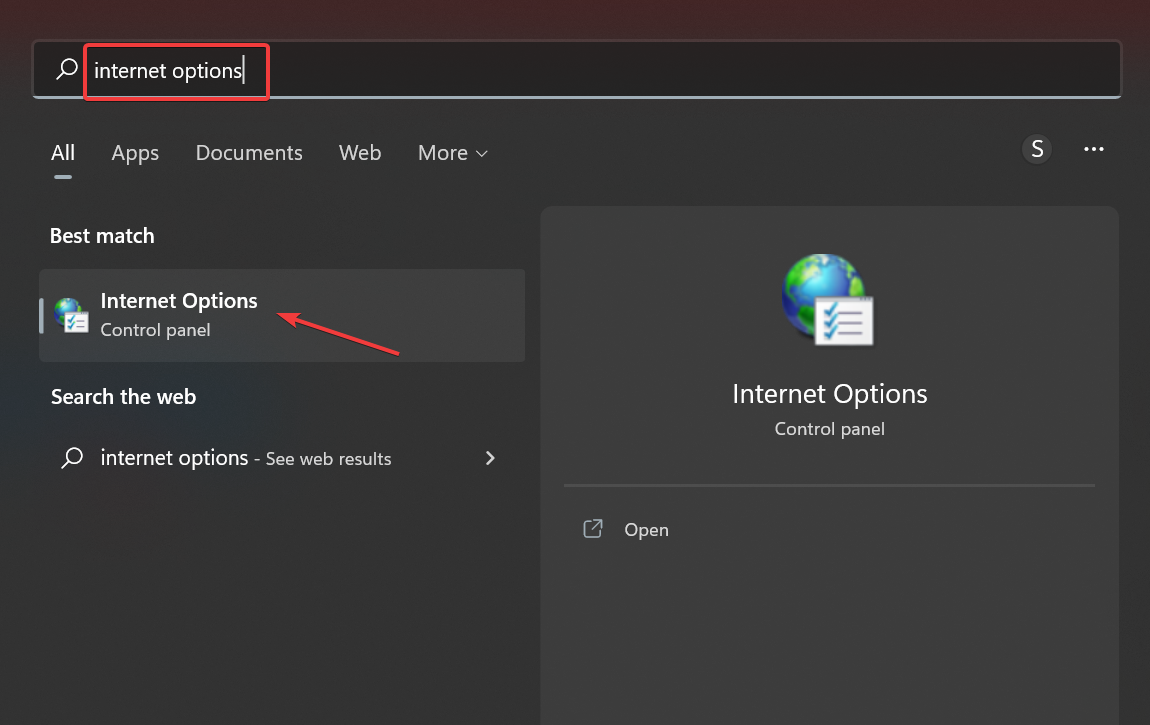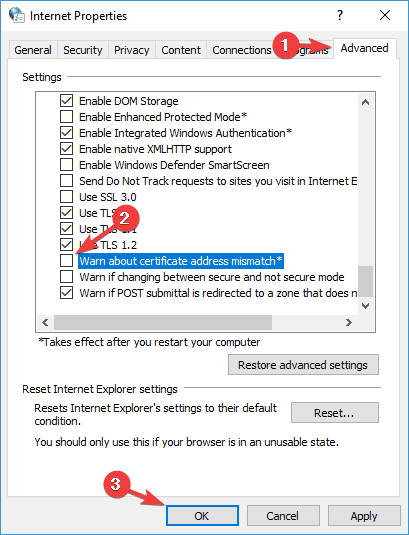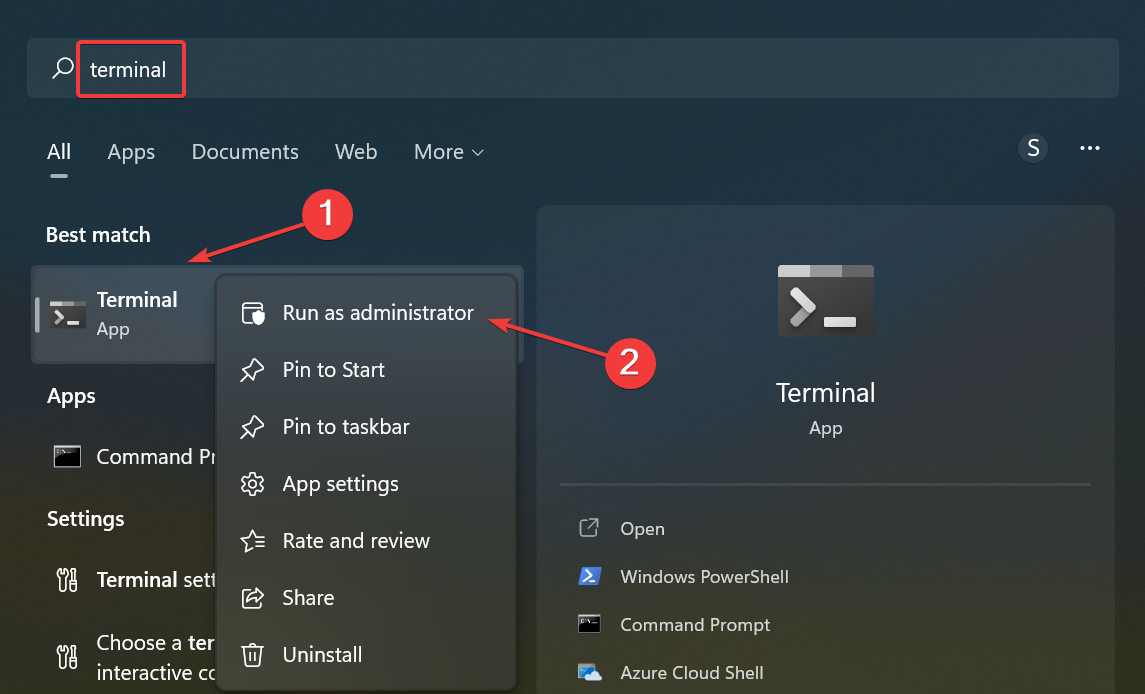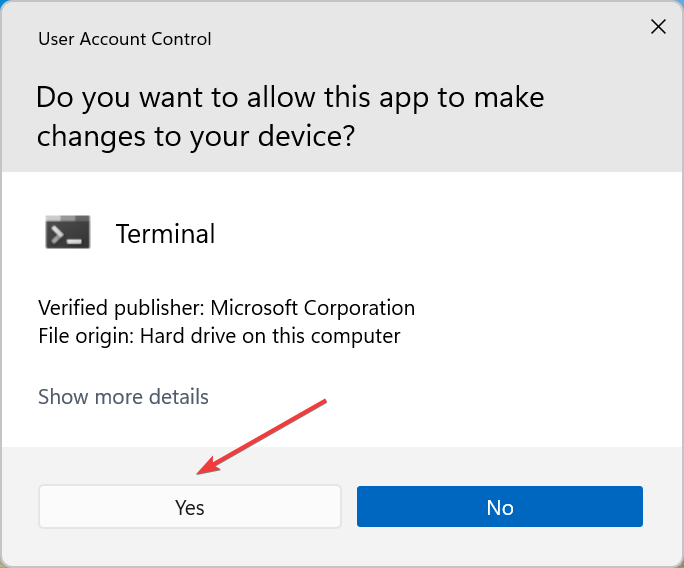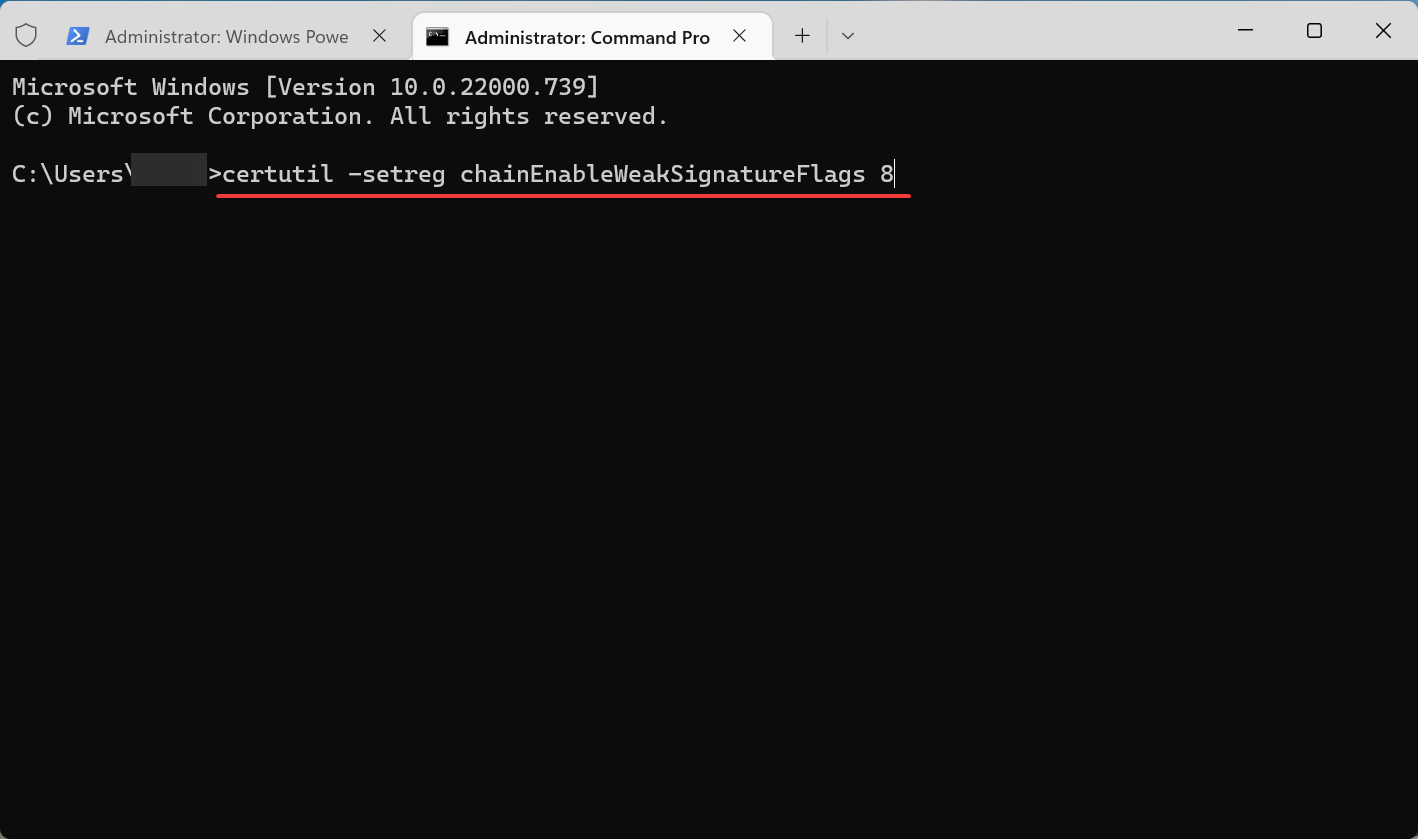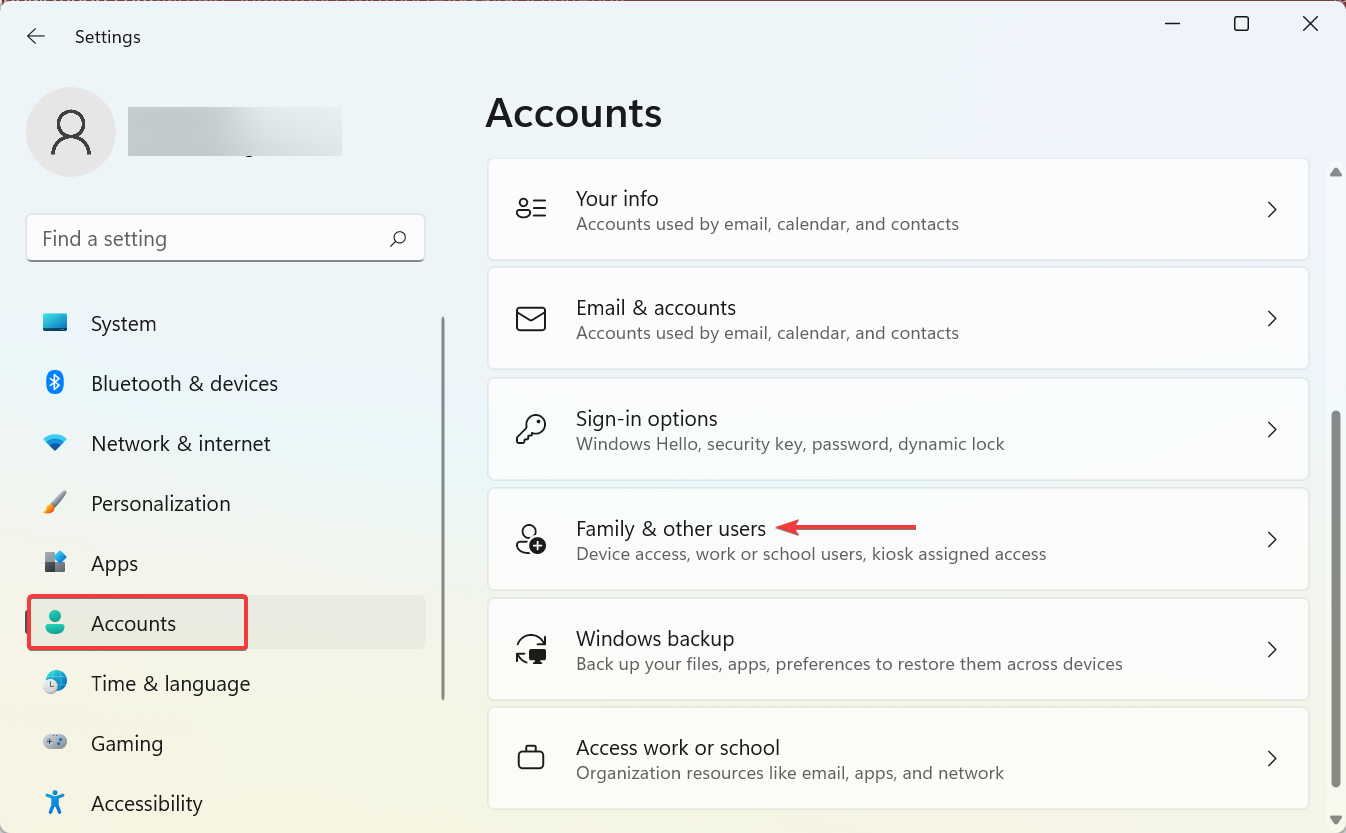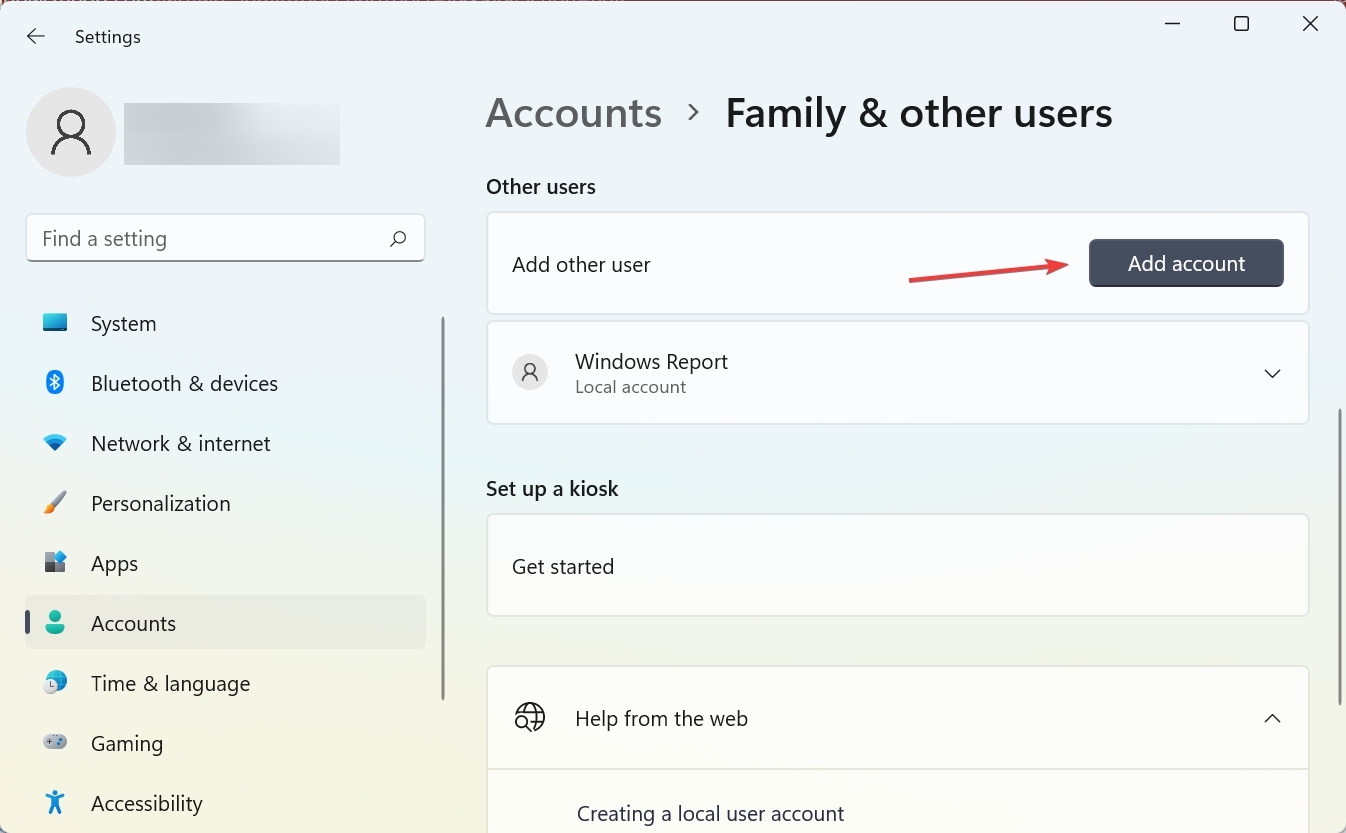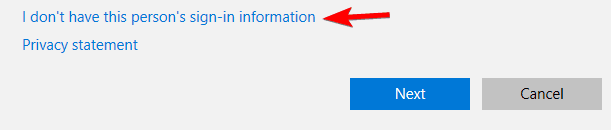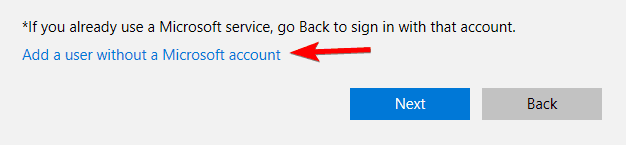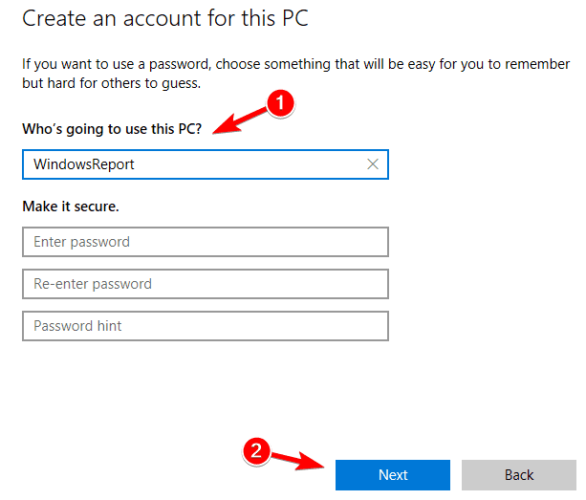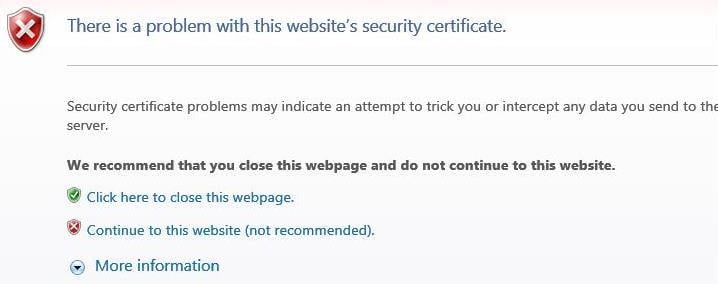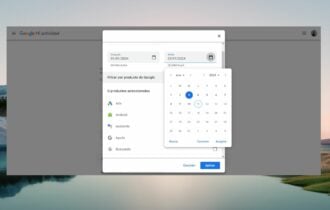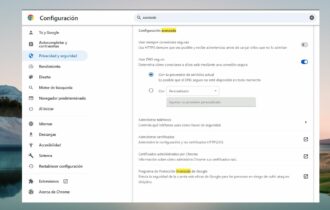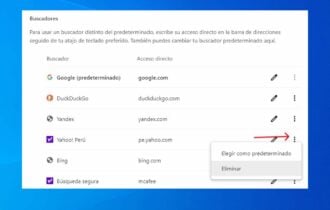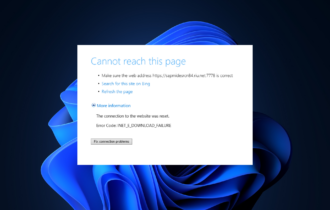7 Soluciones: Errores de Certificado en Microsoft Edge [2023]
8 min. read
Updated on
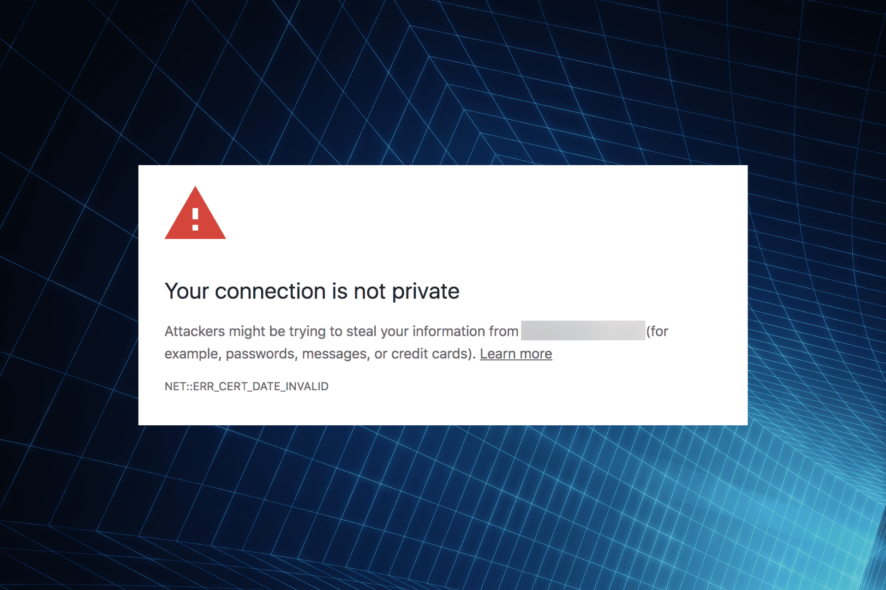
Un montón de usuarios reportaron que encuentran errores de certificado al usar Microsoft Edge. Este error les impide acceder a cualquier sitio web.
Antes de continuar, aquí enumeramos problemas similares que los usuarios reportaron en otros navegadores o instancias:
- Error de certificado: navegación bloqueada (IE11) – Intente cambiar las opciones de Internet y verifique si eso ayuda.
- Error de certificado: navegación bloqueada (Chrome, Firefox) – Verifique la configuración de su antivirus y asegúrese de que no interfiera con su navegador.
- Error de certificado: navegación bloqueada (Gmail) – Le recomendamos que elimine cualquier aplicación de terceros que pueda interferir con su sistema.
- Error de certificado: navegación bloqueada (sin opción de continuar)
- Error de certificado: navegación bloqueada en todos los sitios web Afortunadamente, hay algunas soluciones que puede probar para solucionar el problema, y algunas de ellas no se limitan a Microsoft Edge.
Afortunadamente, hay algunas soluciones que puede probar para solucionar el problema, y algunas de ellas no están restringidas a Microsoft Edge.
Consejo rapido:
Intente usar un navegador que reciba constantes actualizaciones y que tenga menos o ningún mensaje de error, como Opera One.
Es basado en Chromium al igual que Edge y puede transferir todos sus datos usando la opción de Sincronización.

Opera One
Abre cualquier página web sin errores e integra todos los complementos y extensiones que necesites.¿Por qué sigo recibiendo un error de certificado?
Recibe este error cuando hay un problema con el certificado de seguridad del sitio web. Puede estar desactualizado, haber sido obtenido fraudulentamente o haber sido emitido para otro sitio web. Si el navegador detecta alguna de estas situaciones, mostrará el error de certificado.
Estos errores están destinados a advertirle que un sitio web no es seguro y que la información que proporcione aquí podría ser mal utilizada. Además, también existe la posibilidad de que el sitio web funcione correctamente y que sea el navegador o el antivirus el que esté cometiendo un error.
Además, es posible que vea una opción para ignorar el error de certificado en Edge, pero recomendamos seguir la solución aquí presentada.
¿Qué es el error de navegación bloqueada en Edge?
Al igual que los otros errores de certificado, este también se encuentra generalmente cuando hay un problema con el certificado de seguridad del sitio web. En este caso, es posible que solo vea una advertencia o que se le impida completamente acceder al sitio web.
A continuación, algunas de las razones por las que está encontrando el error de navegación bloqueada en Edge:
- Fecha y hora incorrectas en la computadora
- Problemas con el certificado del sitio web
- Antivirus o firewall instalado responsable de ello
- Configuraciones de seguridad mal configuradas
Ahora pasemos a las soluciones para corregir el error de certificado en Microsoft Edge.
¿Cómo soluciono un error de certificado de navegación bloqueada?
1. Eliminar Trusteer Rapport
- Presiona el atajo de teclado Windows + R para ejecutar el comando Ejecutar, ingrese appwiz.cpl en el campo de texto y luego haz clic en Aceptar.
- Busca Trusteer Rapport, haz clic con el botón derecho en él y luego selecciona Desinstalar.
O mejor aún, utiliza un software desinstalador. Además de eliminar programas, el software desinstalador también eliminará todos los archivos y entradas de registro asociadas con esa aplicación.
A algunos usuarios también se les sugiere desactivar el certificado de Entrust, por lo que podría intentar eso también. Si el certificado de Entrust no está causando este problema, podría querer deshabilitar un certificado diferente.
2. Asegúrate de que tu fecha y hora sean correctas
- Presiona Windows + S para abrir el menú de búsqueda, escriba Configuración de fecha y hora y haz clic en el resultado de búsqueda relevante.
- Si la fecha o la hora no son correctas, desactiva la opción Establecer hora automáticamente y luego da clic en el botón Cambiar.
- Utiliza el menú desplegable para configurar la fecha y hora correctas y luego haz clic en el botón Cambiar.
Después de configurar la hora y fecha correctas, el error NET::ERR_CERT_AUTHORITY_INVALID en Edge debería resolverse.
3. Cambiar el nivel de seguridad
- Presiona Windows + S, ingresa Opciones de Internet y luego haz clic en el resultado de búsqueda relevante.
- Ve a la pestaña Seguridad y luego haga clic en Sitios de confianza. Ahora, reduzca el nivel de Seguridad de esta zona a Medio-bajo.
- Haz clic en Aplicar y luego en Aceptar para guardar los cambios.
- Reinicia tu navegador y verifica si el problema está resuelto.
CONSEJO DE EXPERTO:
PATROCINADO
Algunos errores de computadora son difíciles de arreglar, especialmente cuando se trata de archivos de sistema faltantes o corruptos en Windows.
Asegúrate de usar una herramienta dedicada, como Fortect, la cual escanea tu computadora y reemplaza tus archivos dañados con versiones nuevas de su propio repositorio.
Los usuarios también sugieren cambiar los controles de ActiveX.
- Para hacerlo eso, abre Opciones de Internet y ve a la pestaña Seguridad.
- Haz clic en el botón Nivel personalizado.
- Ubica Descargar controles ActiveX sin firmar y luego configúrelo en Habilitar o Preguntar.
- Haz clic en Aceptar para guardar los cambios.
Ten en cuenta que cambiar la configuración de ActiveX puede causar problemas de seguridad, por lo tanto, tenga precaución adicional si decide cambiar la configuración de ActiveX.
4. Desactivar las advertencias de coincidencia de dirección de certificados
- Presiona Windows + S, busca Opciones de Internet y luego ábrelo.
- Ve a la pestaña Avanzado . Desmarca la opción Advertir sobre discrepancias en las direcciones de los certificados y luego haz clic en Aceptar para guardar los cambios.
Después de hacer eso, se cambiarán sus configuración de seguridad y se resolverá el error de certificado no seguro de Microsoft Edge.
5. Utiliza el Símbolo del sistema
- Presiona Windows + S , ingresa Terminal , haz clic derecho en el resultado de búsqueda relevante y luego selecciona Ejecutar como administrador.
- Haz clic en Sí en el UAC.
- Presione Ctrl + Shift + 2 para abrir el símbolo del sistema.
- Ahora, pega el siguiente comando y luego presiona Enter :
certutil -setreg chainEnableWeakSignatureFlags 8
Después de ejecutar el comando, reinicia su PC y verifica si su problema está resuelto.
6. Verifica el software antivirus
A veces, su antivirus puede interferir con Microsoft Edge y causar el error mencionado. Por lo tanto, puede cambiar su configuración y deshabilitar configuraciones específicas.
Si eso no funciona, considere deshabilitar o eliminar por completo su antivirus. Sin embargo, le recomendamos que cambie a una solución antivirus diferente que no interfiera con otros procesos en ejecución en su PC.
Existen muchas buenas soluciones de software antivirus que tienen excelentes características de protección en línea. Bloquear ataques antes de que tengan la oportunidad de infectar su PC es uno de los principales propósitos de estas herramientas de software.
Un buen software antivirus tiene bases de datos de amenazas exhaustivas que se actualizan en tiempo real. Además, la mayoría de estas herramientas incluyen VPN integradas para garantizar la privacidad durante la navegación.
7. Crear un nuevo perfil de usuario
- Presiona la tecla de Windows + I para abrir la Configuración, selecciona la pestaña Cuentas en la parte izquierda y luego haz clic en Familia y otros usuarios.
- Haz clic en el botón Agregar cuenta debajo de Otros usuarios.
- Elige No tengo la información de inicio de sesión de esta persona.
- Seleccione Agregar un usuario sin cuenta de Microsoft.
- Ingresa el nombre de usuario deseado y luego haga clic en Siguiente para continuar. Las contraseñas no son obligatorias para una cuenta local.
Después de cambiar a una nueva cuenta de usuario, se resolverá el problema. Es posible que deba mover todos sus archivos personales a una nueva cuenta y comenzar a usarla en lugar de su cuenta principal.
¿Cómo soluciono el error Hay un problema con el certificado de seguridad de este sitio web cuando no hay opción para continuar?
Si encuentra este error, generalmente hay una opción Continuar en este sitio web disponible en la parte inferior. En caso de que no esté allí, puede modificar la configuración para dejar de buscar errores de dirección de certificado o instalar los certificados.
O bien, puede encontrar las soluciones que han funcionado para la mayoría de los usuarios cuando encuentran el error Hay un problema con el certificado de seguridad de este sitio web.
Como ha visto, los errores de certificado en Microsoft Edge se pueden solucionar en la mayoría de los casos mediante las soluciones recomendadas, pero si eso no funciona, puede desactivar la verificación de certificados o el SSL en Edge.
Nos gustaría saber cuál funcionó para ti, así que siéntete libre de usar la sección de comentarios para enviarnos una línea.
¿Sigues teniendo problemas?
PATROCINADO
Si las sugerencias que te dimos arriba no solucionaron el problema, es probable que tu PC esté lidiando con errores de Windows más graves. En ese caso, te recomendamos escoger una herramienta como Fortect para arreglar los problemas eficientemente. Después de instalarla, haz clic en el botón Ver & Arreglar presiona Comenzar a Reparar.